현재 속보 뉴스는 새로운 iPhone 8 및 iPhone X가 시장에 출시된다는 것입니다. 한편, iPhone이 최신 상태이더라도 Apple Music은 항상 여러분을 기다리고 있습니다. 따라서 똑똑한 사람은 iPhone을 더 잘 사용하기 위해 앱에 가까이 갈 수 있는 귀중한 기회를 놓치지 않아야 합니다.

팁 1. Apple Music은 어떤 종류의 iPhone에서 사용할 수 있습니까?
답변: Apple Music은 iPhone에 부착되어 iPhone에 서비스를 제공하는 iPhone의 부가 가치 서비스입니다. 그 정도면 iPhone X 및 iPhone 8과 같은 현재 가열된 iPhone과 이전 유행했던 iPhone에서 Apple Music을 들을 수 있습니다. iPhone 7 Plus, iPhone 7, iPhone 6s Plus와 같은 것들.
팁 2. Apple 음악이란 무엇입니까?
답변: 이 질문은 답변하기에는 너무 광범위하므로 이에 대해 더 잘 알 수 있도록 도움을 드리고자 합니다. 모든 답변은 여러 부분으로 나뉩니다.
A. 정의 : Apple Music은 Apple Inc.에서 제작한 음악 및 비디오 스트리밍 미디어로, 사용자는 각 가수의 카탈로그 아래에 있는 기존 재생 목록이나 선별된 재생 목록에 있는 거의 40천만 곡의 노래를 즐길 수 있습니다. 동시에 각 가수의 카탈로그에서 뮤직비디오를 감상할 수 있어 더욱 즐겁게 음악을 감상할 수 있습니다. 라디오와 같은 Apple Music에는 다양한 방법으로 음악을 들을 수 있는 또 다른 옵션이 있습니다. iPhone에서 Apple Music 인터페이스를 볼 수 있습니다.
B. 형식 : 새로운 음악 형식은 Apple Music과 자체 Digital Right Management에서 자체 제작합니다. 형식 형식은 보호되는 M4P 오디오 형식이며 노래 권리를 보호하는 역할을 합니다. 이러한 방식으로 사용자는 자체 플레이어인 Apple Music에서만 Apple Music 노래를 들을 수 있습니다. 이런 식으로 Apple Music 노래를 공유하거나 다른 장치에 넣지 못했습니다.
C. 가격 : Apple Music은 4.99개월 동안 무료 평가판을 제공합니다. 단, 14.99개월 이후에는 회원가입을 해야 합니다. 세 가지 옵션이 있습니다. 하나는 개인회원, 다른 하나는 가족회원, 마지막은 인간화 학생회원이다. 가격은 월 $4.99에서 월 $9.99까지 다양합니다. 학생의 경우 월 $14.99입니다. 개인의 경우 한 달에 $XNUMX를 지불할 수 있습니다. 그리고 가족의 경우 월 XNUMX달러의 최고가를 기록했습니다.
팁 3. Apple Music에서 Apple Music Songs을들을 수 있습니까?
위에서 언급했듯이 모든 Apple Music 노래는 Digital Right Management의 보호를 받습니다. 이 상황은 Samsung Galaxy 8 등과 같은 다른 휴대폰이나 장치에서 음악을 듣는 것과 관련하여 불편하고 성가시게 만들 것입니다. 그런 난감한 문제를 어떻게 처리할 수 있습니까? 그것에 대한 해결책이 있습니까? 서두르지 말고 진정하세요! 매우 편리한 응용 프로그램인 TuneFab Apple Music Converter만 준비하면 됩니다.
TuneFab 애플 뮤직 변환기 모든 Apple Music 파일을 MP3, FLAC, M4A 및 기타 오디오 형식과 같은 비 DRM 오디오 파일 형식으로 변환할 수 있는 AAC 오디오 파일의 DRM 보호를 종료하기 위한 것입니다. 그것은 음악의 높은 출력 품질을 보장하고 배치로 몇 분 동안 모든 변환 작업을 완료할 수 있는 16X 변환 속도를 제공하기 때문에 음악 변환에 귀중한 시간을 낭비하지 않습니다. 몇 번의 클릭만으로 설치하고 작동한 다음 모든 진행이 완료되기 전에 도구를 실행하기만 하면 됩니다.
TuneFab Apple Music Converter에 대한 비디오 자습서를 보겠습니다.
3개월 무료 평가판을 사용하거나 Apple Music 청취 멤버십에 가입하면 TuneFab Apple Music Converter를 동시에 사용하여 음악을 변환할 수 있으므로 항상 음악을 유지하고 음악을 영구적으로 만들 수 있습니다.
또 뭔데
응용 프로그램은 Windows뿐만 아니라 Mac에서도 완벽하게 고정되어 있으므로 응용 프로그램이 컴퓨터 시스템과 호환되지 않을 것이라는 질문에서 자유롭습니다. 당신이 그것을 정확히 파악하고 당신의 iPhone을 더 활용하고 당신의 Apple Music을 즐기기 위해 그것을 구매할 준비가 되기 전에 당신은 응용 프로그램의 무료 평가판을 가질 수 있습니다. 망설이지 말고 그냥 해보세요!
팁 4. 노래가 매력적이라면, 내가 경보로 설정할 수 있습니까?
답변: 물론, 좋아하는 모든 음악을 알람으로 설정할 수 있습니다. 노래를 알람으로 설정하는 방법을 알려드리겠습니다. 하지만 먼저 알람을 설정하기 전에 먼저 노래를 다운로드해야 합니다. 음악 다운로드 후 아래 방법을 따라하시면 됩니다.
1 단계 알람을 입력하고 "+" 아래로 제목이 지정된 페이지로 이동합니다. 알람 추가. 이 때 소리를 누릅니다.
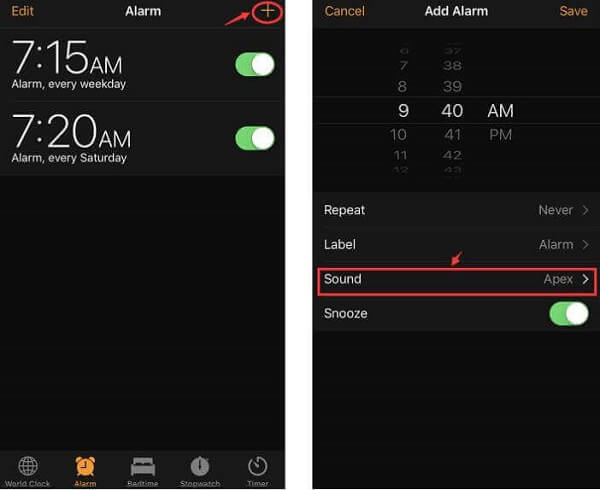
2 단계 로 이동 소리 페이지에서 노래를 선택하면 화면이 다음으로 이동합니다. 음악 선택 페이지를 열고 그 순간에 노래.
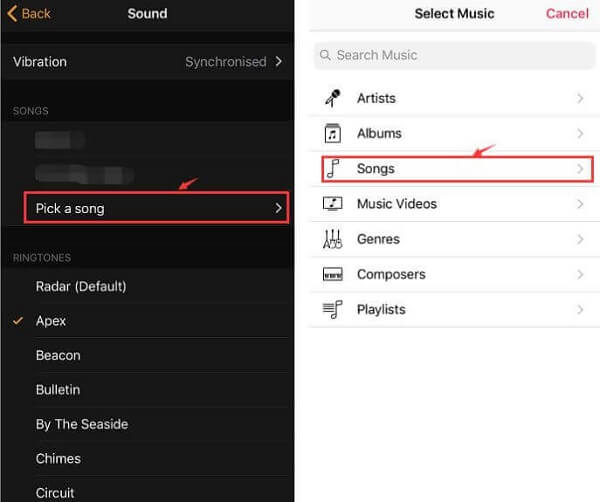
3 단계 좋아하는 노래를 선택하고 알람 추가 페이지로 돌아갑니다. 그런 다음 좋아하는 노래를 알람 소리로 저장할 수 있습니다.
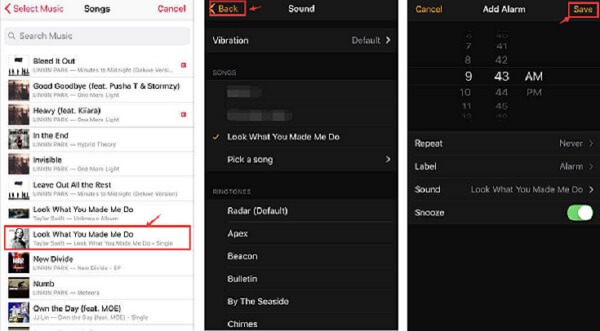
팁 5. 벨소리는 어때? 노래를 내 벨소리로 설정하는 방법을 알려주시겠습니까?
답변: 위의 간편한 방법처럼 좋아하는 음악을 벨소리로 선택할 수 없다는 것을 이미 알고 계실 것입니다. 그러나 운 좋게도 그런 종류의 어색한 문제를 없앨 수 있습니다. 이전 게시물을 읽고 벨소리 설정에 대한 아이디어를 얻을 수 있습니다.
관련 읽기 : Apple Music iPod: Apple Music을 iPod Nano로 전송
팁 6. Apple Music 멤버쉽을 취소하려면 어떻게해야합니까?
답변: 음, 그런 종류의 문제에서 벗어날 수 있습니다. 다음 기사를 읽고 추가 지침을 얻을 수 있습니다.
지도: 해결! Apple Music 구독을 취소하는 방법
모든 팁을 읽은 후에는 Apple Music을 유연하게 사용하고 손끝에서 놀라운 음악을 즐길 수 있다고 확신합니다.












